Administración roles y tareas en Microsoft Viva
Microsoft Viva usa la autenticación basada en roles para administrar el acceso a las aplicaciones de Viva. Cada aplicación tiene un rol de administrador en Microsoft Entra ID, asignado en el portal de administración de Microsoft 365, que puede asignar roles adicionales para la administración, las tareas y el mantenimiento de cada aplicación Viva.
Administración opciones y permisos para cada aplicación dependen en gran medida de los entornos en los que están disponibles las aplicaciones. Por ejemplo, a la mayoría de las aplicaciones Viva se accede a través de Microsoft Teams y se basan en la estructura de permisos de Microsoft Teams.
En este artículo, reunimos información sobre los tipos y niveles de roles de administrador para cada aplicación Viva.
roles de Administración en Microsoft Viva
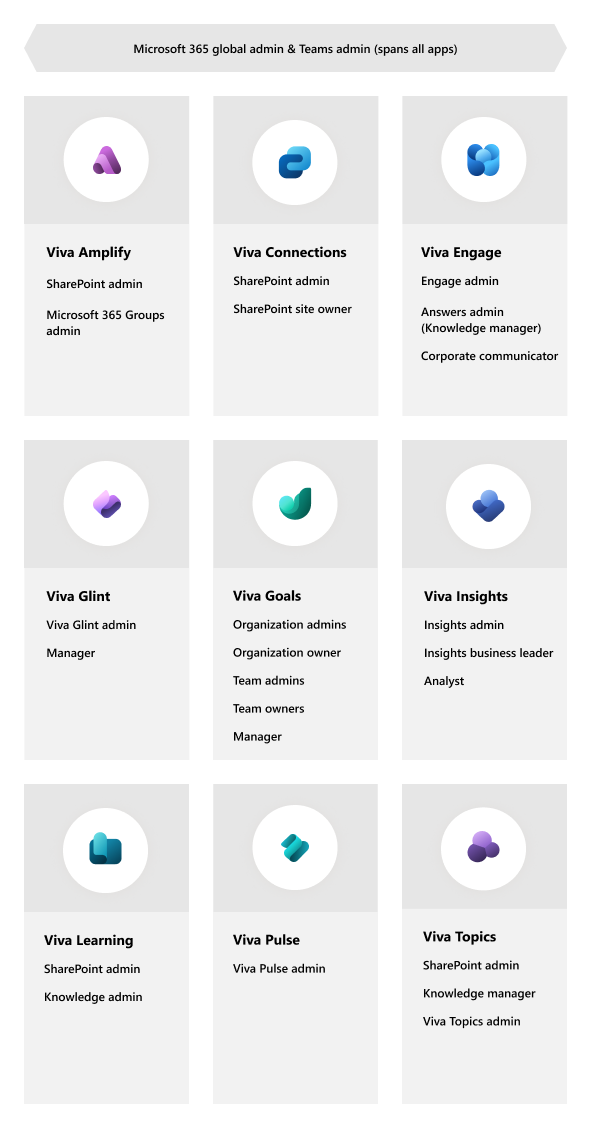
Roles que abarcan aplicaciones Microsoft Viva
Los dos roles que abarcan Microsoft Viva aplicaciones son el administrador global de Microsoft 365 y el administrador de Microsoft Teams.
Administrador global de Microsoft 365
El rol de administrador global de Microsoft 365 abarca el Viva suite. Un administrador global de Microsoft 365 configura Viva, administra licencias y configuraciones y puede asignar roles de administrador y otros roles necesarios para cada aplicación.
Importante
Microsoft recomienda utilizar roles con la menor cantidad de permisos. El uso de cuentas con permisos inferiores ayuda a mejorar la seguridad de su organización. Administrador global es un rol con muchos privilegios que debe limitarse a escenarios de emergencia cuando no se puede usar un rol existente.
Obtenga más información sobre los roles de administrador en el Centro de administración de Microsoft 365.
Obtenga información sobre los roles de Microsoft Entra integrados.
Administrador de Microsoft Teams
El administrador de Teams administra el servicio teams y crea y administra Grupos de Microsoft 365. Los administradores de Teams pueden acceder a todo en el Centro de administración de Microsoft Teams y a los controles de PowerShell asociados.
Por Viva, el administrador de Teams administra la implementación de aplicaciones Viva y algunas opciones de configuración para las aplicaciones.
Para obtener más información, consulte Uso de roles de administrador de Microsoft Teams para administrar Teams.
Administración y roles de administración para cada aplicación
Decidir a quién se le deben asignar roles dependerá en parte de la cantidad de acceso que quiera tener una persona.
Por ejemplo, es posible que quiera conceder a alguien permisos de propietario del sitio para que pueda crear y administrar el panel de Viva Connections. Esta persona también podría administrar permisos para ese sitio, editar la página principal y otras páginas, eliminar páginas y otros contenidos del sitio, etc.
Para ayudarle a decidir a quién se le debe asignar qué roles, estas son las introducciones de los roles de cada aplicación y lo que hacen en Viva.
Vaya a una sección:
Viva Amplify
Viva Connections
Viva Engage
Viva Glint
Viva Goals
Viva Insights
Viva Learning
Viva Pulse
Viva Amplify
Los usuarios con el rol Administración de SharePoint y el rol de Grupos de Microsoft 365 Administración pueden configurar la experiencia de Viva Amplify para sus usuarios finales desde la experiencia de administrador de Viva Amplify.
| Role | ¿Qué hace este rol en Viva |
|---|---|
| Administrador de SharePoint | Los usuarios con este rol tienen permisos globales dentro de Microsoft Office SharePoint Online, cuando el servicio está presente, y la capacidad de crear y administrar todos los grupos de Microsoft 365, administrar incidencias de soporte técnico y supervisar el estado del servicio. |
| administrador de Grupos de Microsoft 365 | Los usuarios de este rol pueden crear o administrar grupos y su configuración, como las directivas de nomenclatura y expiración. Es importante comprender que la asignación de un usuario a este rol le permite administrar todos los grupos de la organización en varias cargas de trabajo, como Viva Amplify campañas, Teams, SharePoint Viva Engage además de Outlook. Además, el usuario puede administrar la configuración de varios grupos en varios portales de administración, como el Centro de administración de Microsoft, Azure Portal y los específicos de la carga de trabajo, como Teams y los centros de administración de SharePoint. |
Viva Connections
En función de la tarea, Viva Connections administración y permisos se administran a través de Centros de administración de SharePoint Online y Microsoft Teams. Los siguientes son los requisitos básicos y los niveles mínimos de permisos.
| Role | ¿Qué hace este rol en Viva |
|---|---|
|
Administrador de SharePoint Administra todos los aspectos de SharePoint |
|
|
Administrador de Teams Administrar todos los aspectos de Microsoft Teams |
Crea y selecciona la configuración de la aplicación personalizada. |
|
Propietario del sitio Administra uno o varios sitios de SharePoint Asignado por el administrador de SharePoint |
Crea un sitio principal de SharePoint para cumplir los requisitos técnicos de Viva Connections |
|
Miembro del sitio Asignado por el propietario del sitio |
Puede crear y editar paneles, noticias y otras páginas |
Para obtener información sobre la configuración y administración de Connections, consulte Guía para configurar Viva Connections, en la que se indican los permisos necesarios para cada paso. Para obtener información sobre los roles y las tareas de SharePoint Online, consulte Introducción a los roles, tareas y escalas de tiempo en SharePoint Online. Para obtener información sobre la administración de Teams, consulte Administrar equipos en el centro de administración de Microsoft Teams.
Viva Engage
| Role | ¿Qué hace este rol en Viva |
|---|---|
| administrador de Engage | Configura Viva Engage para la organización, administra el cumplimiento, la privacidad y las características dentro de la aplicación. Este rol se designa agregando administradores de Viva Engage en Microsoft Entra ID. |
| Administrador de respuestas | Configura Respuestas dentro de la aplicación Viva Engage. Este rol se designa agregando un rol de administrador de conocimiento en Microsoft Entra ID. Todos los administradores de conocimiento tienen privilegios de administrador de respuestas. Obtenga más información sobre cómo asignar un rol de Microsoft Entra a un grupo o cómo crear un grupo asignable a roles. |
|
Comunicador corporativo Asignado por el administrador de Engage o un comunicador corporativo. |
Puede crear o administrar campañas y definir líderes y audiencias en una organización. |
| Administrador de Teams | Usa el Centro de administración de Teams para crear directivas de instalación para instalar la aplicación y asignar usuarios. |
Para obtener más información, consulte Administración de administradores de Viva Engage.
Viva Glint
Para configurar y administrar Viva Glint, debe ser administrador global de Microsoft 365.
| Role | ¿Qué hace este rol en Viva |
|---|---|
| administrador de Viva Glint | Asigne otros roles de administrador para ayudar a administrar el producto Viva Glint. Los administradores pueden configurar la configuración del programa y las encuestas, las listas de distribución y las características de informes, y respaldar a los administradores en todos los aspectos de la toma de medidas. Viva Glint recomienda no más de cinco (5) administradores para la instancia de Viva Glint. |
| Manager | Líder del equipo organizativo que trabaja directamente con un Viva Glint Administración para ayudar con la administración de encuestas y/o tiene acceso para ver los informes y desarrollar planes de acción. |
Viva Goals
Viva Goals tiene varios roles diferentes. Aquí se incluyen los roles que requieren permisos específicos:
| Role | ¿Qué hace este rol en Viva |
|---|---|
| Administrador de la organización | Administra la configuración de la organización y puede administrar usuarios y equipos. Una organización puede tener más de un administrador de organización. |
|
Propietario de la organización Asignado por el administrador de la organización |
Administra los miembros, los equipos, la configuración y la facturación de la cuenta. De forma predeterminada, poseen OKR de nivel de organización, pero los objetivos organizativos también pueden pertenecer a otros miembros. |
|
Propietario del equipo Asignado por el administrador de la organización |
Administra los OKR de nivel de equipo |
|
Administrador del equipo Asignado por el propietario del equipo |
Administra a los miembros del equipo |
|
Managers Asignado por el administrador de la organización |
Posee sus propios OKR y los OKR de los empleados que les informan. |
|
Administrador de Teams Asignado por el administrador de Microsoft 365 |
Administra todos los aspectos de Microsoft Teams Usa el Centro de administración de Teams para crear directivas de instalación para instalar la aplicación y asignar usuarios. |
Para obtener información más detallada, consulte Roles y permisos en Viva Goals.
Para obtener más información sobre la configuración de administrador en el panel de administración, vea Navegar por el panel de administración.
Viva Insights
En Viva Insights, puede asignar varios roles a una persona. Por ejemplo, una persona puede ser un administrador de Insights y un analista de Insights. Sin embargo, es un procedimiento recomendado asignar los roles de administrador y analista a diferentes personas para evitar cualquier uso indebido o vinculación externa de datos de la organización con métricas de colaboración.
| Role | ¿Qué hace este rol en Viva |
|---|---|
| Administrador de Insights | Tiene acceso a la experiencia del administrador en la aplicación de información avanzada, que consta de estas páginas: Administración de datos de la organización, Configuración de privacidad y Configuración del administrador. Responsable de configurar los valores predeterminados de privacidad y del sistema y de preparar, cargar y comprobar los datos de la organización para Viva Insights. Aunque el administrador de Insights tiene acceso a los datos de la organización, no tiene acceso a los datos de Microsoft 365. |
| Analista de insights | Tiene acceso a la experiencia del analista en la aplicación de conclusiones avanzadas, que incluye la capacidad de ejecutar consultas personalizadas y de Power BI, ver los resultados de las consultas y ver la calidad de los datos de la organización. |
|
administrador de Personas Acceso habilitado por el administrador de Insights a través de la página Configuración del administrador de la aplicación advanced Insights |
Puede ver las tendencias de la organización en la aplicación Viva Insights en Teams y en la web. |
Para obtener más información sobre todos los roles de Viva Insights vea Roles en Viva Insights.
Viva Learning
Viva Learning está disponible de forma predeterminada en Microsoft Teams con algún contenido ya disponible. Para configurar orígenes de contenido de aprendizaje en Viva Learning y administrar licencias individuales, necesitará estos permisos:
| Role | ¿Qué hace este rol en Viva |
|---|---|
|
Administrador de la información Puede crear y administrar contenido, como temas, acrónimos y recursos de aprendizaje. También puede crear centros de contenido, supervisar el estado del servicio y crear solicitudes de servicio. |
Administra los orígenes de contenido de aprendizaje de la organización a través de la Centro de administración de Microsoft 365. Los usuarios de este rol tienen acceso total a todos los valores de conocimiento, aprendizaje y características inteligentes de la Centro de administración de Microsoft 365. |
|
Administrador de SharePoint Administra todos los aspectos de SharePoint |
Administra y almacena contenido de aprendizaje personalizado para su organización. |
|
Administrador de Teams Administrar todos los aspectos de Microsoft Teams |
Puede activar o desactivar la aplicación de Viva Learning en el nivel de organización. Obtenga información sobre cómo administrar las aplicaciones en el Centro de administración de Microsoft Teams. Puede crear directivas de permisos de aplicación personalizadas para permitir o impedir que usuarios específicos usen Viva Learning. |
El administrador de conocimientos es un rol de Microsoft Entra en el Centro de administración de Microsoft 365 que se puede asignar a cualquier persona de la organización. Este rol administra los orígenes de contenido de aprendizaje de la organización a través del centro de administración de Microsoft 365. Para obtener más información, consulte Microsoft Entra roles integrados e Información general de Microsoft Learning.
Para obtener más información sobre los roles de Viva Learning, consulte Administración roles y permisos en Viva Learning.
Viva Pulse
Viva los administradores de Pulse deben tener una licencia para una de las siguientes opciones: Viva Pulse independiente, Viva Insights Bundle, Viva Suite o la prueba dirigida por Viva Pulse Administración. Para obtener más información, consulte Requisitos de licencias. Los siguientes roles y permisos son necesarios para configurar Viva Pulse.
| Role | ¿Qué hace este rol en Viva |
|---|---|
| Administración pulse Viva | El Administración pulse Viva puede administrar la configuración de pulse Viva desde la aplicación. |
| Administrador de Teams | El Administración de Microsoft Teams puede anclar e instalar el Administración pulse de Viva en Teams para un inquilino de cliente, así como administrar directivas de aplicaciones de Teams. |